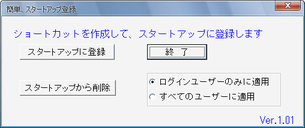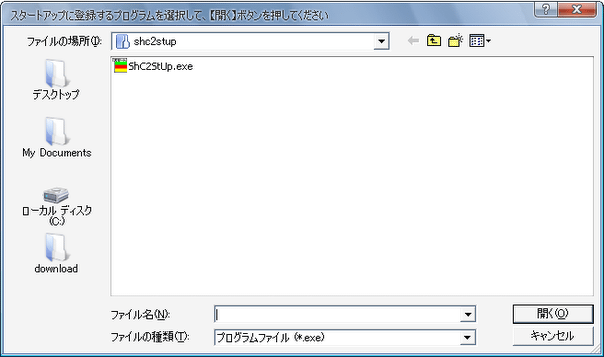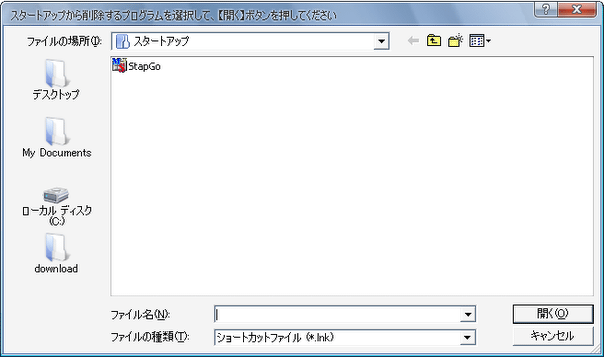ソフトをスタートアップに楽々登録!「簡単、スタートアップ登録」。
簡単、スタートアップ登録
任意のアプリケーションを、簡単な操作でスタートアップに登録することができるソフト。
逆に、スタートアップからアプリケーションを削除する機能もあります。
通常、ソフトをスタートアップに登録するには、ソフトのショートカットを「スタートアップフォルダ※1」に登録する必要がありますが、スタートアップフォルダはそこそこ階層が深いので、開くのが面倒だったりします。
1
「スタート」ボタン上で右クリック →「開く」→「プログラム」→「スタートアップ」。
「簡単、スタートアップ登録」は、この「スタートアップへのソフト登録作業」を、もっと簡単に行えるようにするソフトです。
「簡単」という名前が付くだけあって、操作は実に簡単です。
- 「簡単、スタートアップ登録」を起動 →「スタートアップに登録」ボタンをクリック。
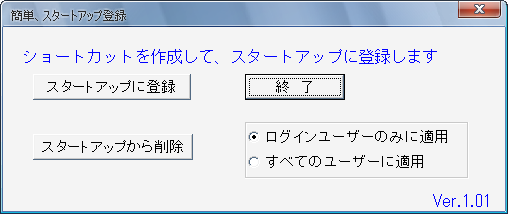
- 「スタートアップに登録するプログラムを選択して、【開く】ボタンを押してください」というダイアログが表示されます。 このダイアログから、スタートアップに登録したいアプリケーションを選択します。
- 次に、登録するソフトの「タイトル」(ショートカット名)、「引数」(パラメータ)※2 を指定し、「OK」をクリック。
2 「引数」は、指定したい場合のみ入力。 - 「スタートアップへショートカットを登録しました」というダイアログが表示されたら、登録完了です。
ちなみに、スタートアップに登録したアプリケーションを削除することも可能です※3。
3
「簡単、スタートアップ登録」で登録したソフト以外のものも削除できる。
- 「簡単、スタートアップ登録」を起動 →「スタートアップから削除」ボタンをクリック。
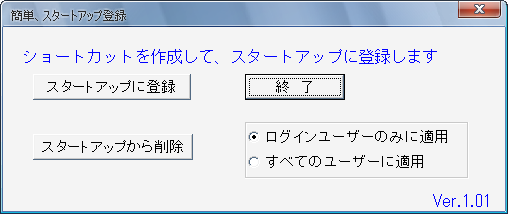
- 「スタートアップから削除するプログラムを選択して、【開く】ボタンを押してください」というダイアログが表示されるので、スタートアップから削除したいソフトを選択します。
- ソフトを選択すると、「○○ をスタートアップフォルダから削除します」というダイアログが表示されます。
ここで「はい」をクリックすれば削除完了です。
尚、現在ログインしているユーザーのスタートアップだけでなく、全てのユーザーのスタートアップも管理することができます。
| このページのTOPへ |
おすすめフリーソフト
スポンサードリンク